oppo手机怎么把东西隐藏?文件/照片隐藏方法有哪些?
在数字时代,隐私保护已成为智能手机用户的重要需求,OPPO作为深受用户喜爱的品牌,其系统内置了多种实用功能,帮助用户轻松隐藏私密内容,本文将详细介绍OPPO手机中隐藏文件、应用、照片及聊天记录的方法,并通过对比表格和分步指南,让你全面掌握隐私保护技巧。
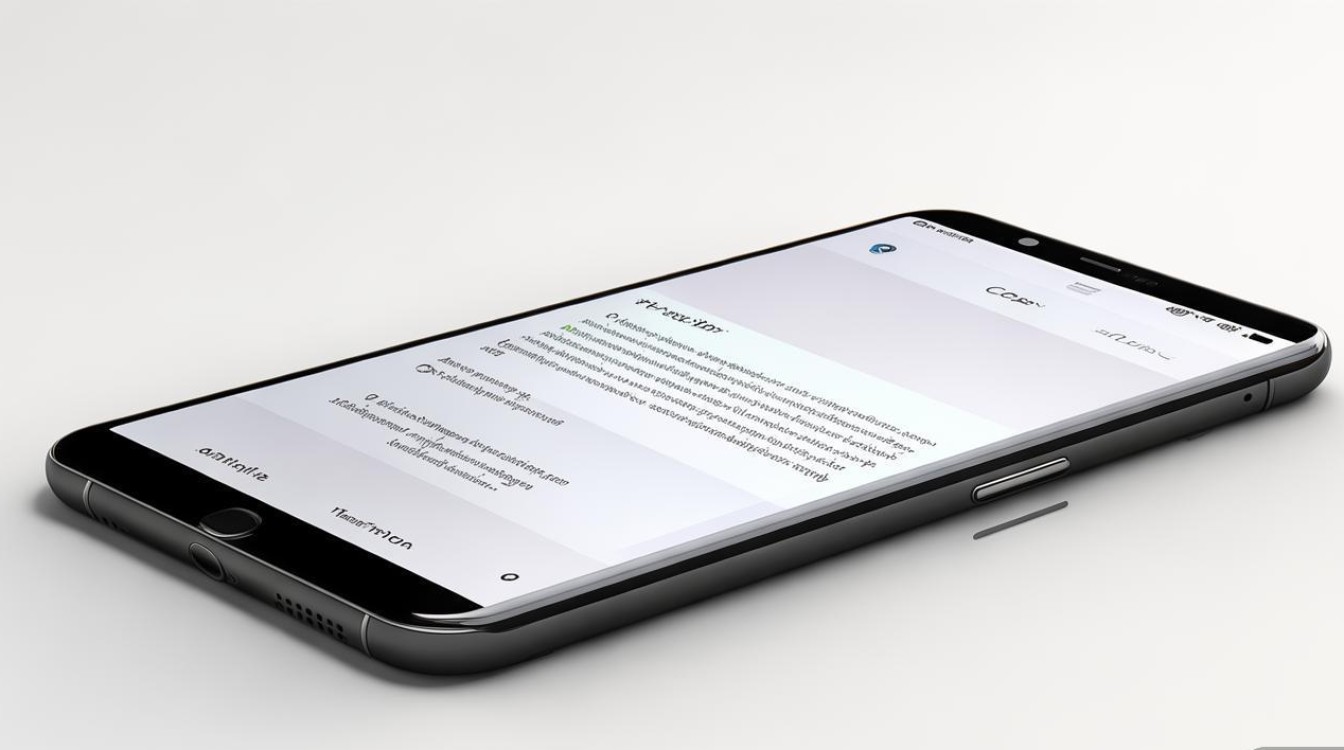
隐藏文件与文件夹:系统级隐私管理
OPPO手机的文件管理器自带隐藏功能,可快速屏蔽敏感文件,操作步骤如下:
- 打开「文件管理」App,长按需要隐藏的文件或文件夹,选择「更多」→「隐藏」;
- 系统会弹出确认窗口,输入锁屏密码或指纹验证后,文件将自动移至「隐藏」分类;
- 需要查看时,在文件管理侧边栏点击「隐藏」,通过身份验证即可访问。
注意事项:
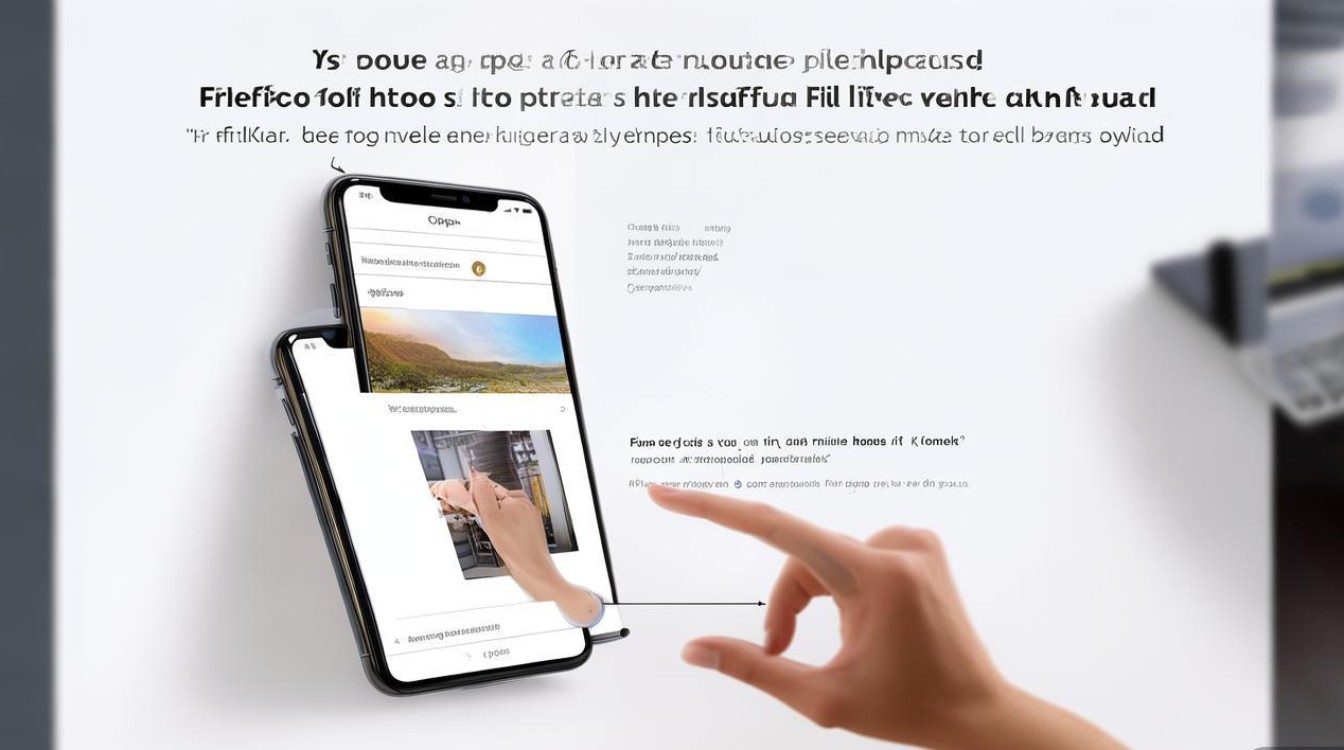
- 隐藏后的文件在系统搜索中不可见,但第三方文件管理工具可能仍能访问;
- 若卸载「文件管理」或恢复出厂设置,隐藏文件将被永久删除。
| 隐藏方式 | 优点 | 缺点 | 适用场景 |
|---|---|---|---|
| 系统隐藏 | 无需安装额外应用,操作简单 | 需通过文件管理访问,非完全加密 | 临时隐藏文档、视频等普通文件 |
| 加密压缩 | 可设置密码,安全性更高 | 需第三方工具,解压步骤繁琐 | 高度敏感的财务、合同文件 |
隐藏应用:告别桌面“尴尬”
OPPO的「应用隐藏」功能可让指定应用从桌面消失,但仍可通过搜索启动:
- 进入「设置」→「桌面与壁纸」→「隐藏应用」;
- 勾选需要隐藏的应用,点击「确定」;
- 隐藏后,在桌面搜索框输入应用名称即可快速启动。
进阶技巧:
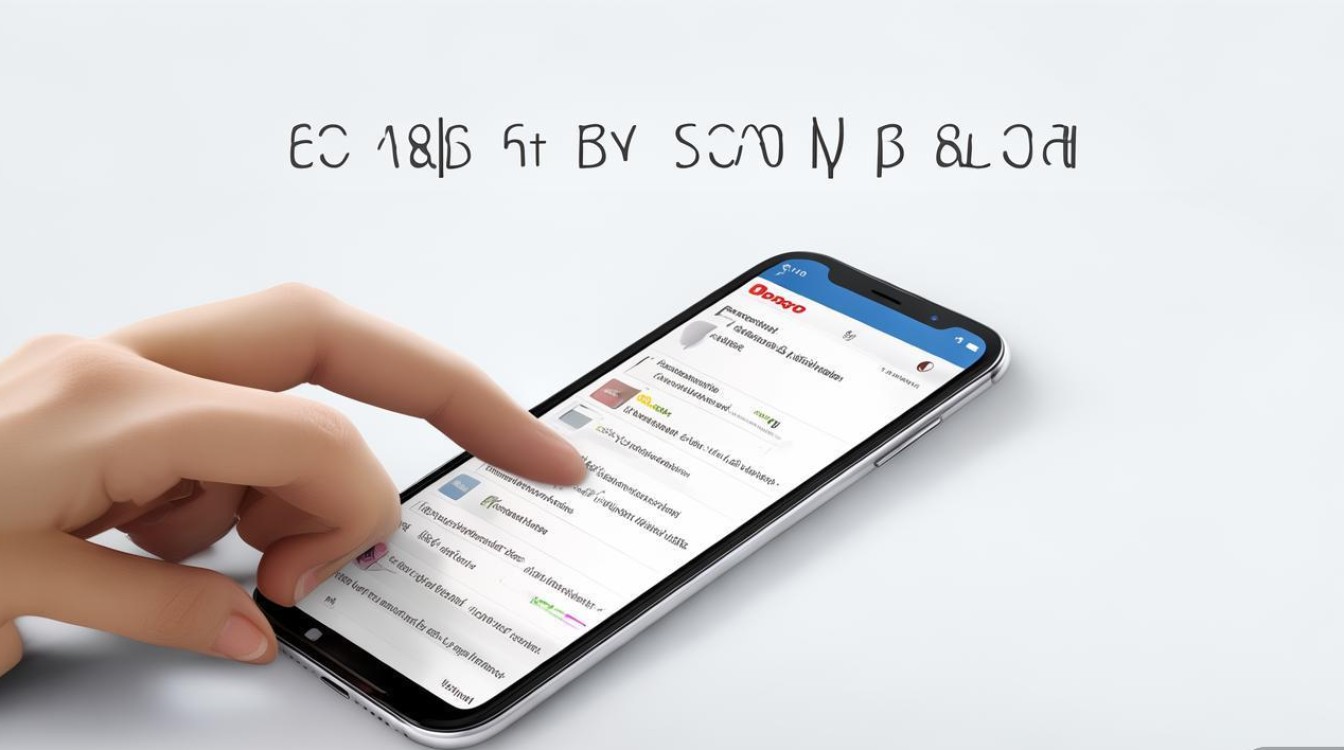
- 部分ColorOS版本支持「隐私空间」功能,创建独立系统环境,彻底隔离应用与数据;
- 若需完全卸载预装应用,需通过「设置」→「应用管理」→「显示系统程序」,谨慎操作非核心应用。
隐藏照片与视频:相册双重保险
OPPO相册提供「隐私相册」功能,专为私密图片设计:
- 打开「相册」→「专辑」→「创建专辑」,命名为「隐私相册」;
- 将照片/视频移动至该专辑,点击右上角「...」→「设为隐私相册」;
- 首次进入需设置独立密码,支持指纹或面容解锁。
替代方案:
- 使用「文件管理」隐藏相册文件夹(路径:内部存储→DCIM→Camera);
- 第三方应用如「 Keepsafe」或「Gallery Lock」,提供云备份和假密码功能。
隐藏聊天记录:社交软件隐私保护
针对微信、QQ等社交软件,可通过以下方式隐藏聊天内容:
- 微信隐藏聊天:进入微信→「我」→「设置」→「隐私」→「聊天记录备份与迁移」,选择「迁移到另一台设备」并临时删除本地记录;
- OPPO自带应用锁:在「设置」→「安全」→「应用锁」中为社交软件加锁,启动时需验证密码;
- 分身功能:部分OPPO机型支持「应用分身」,创建一个伪装的聊天账号,用于存放敏感对话。
系统级隐私设置:全面防护
除了单项隐藏,OPPO还提供系统级隐私管理:
- 权限管理:进入「设置」→「隐私」→「权限管理」,限制应用访问位置、麦克风等敏感权限;
- 空白通知:对银行类应用开启「空白通知」,通知栏仅显示提示不显示内容;
- 私密保险箱:在「设置」→「安全」中创建加密空间,存储机密文件,需独立密码进入。
注意事项与最佳实践
- 密码安全:避免使用简单密码,建议结合字母、数字和符号;
- 定期备份:隐藏文件建议定期备份至云端或电脑,防止数据丢失;
- 谨慎越狱:非官方渠道的系统修改可能导致隐私漏洞,不建议普通用户尝试。
通过以上方法,OPPO用户可根据需求灵活选择隐藏方案,无论是文件、应用还是聊天记录,系统内置功能已能满足日常隐私保护需求,结合系统级权限管理和第三方工具,可构建全方位的隐私防护体系,让数字生活更安心。
版权声明:本文由环云手机汇 - 聚焦全球新机与行业动态!发布,如需转载请注明出处。


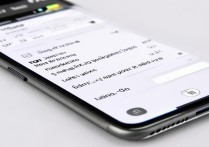
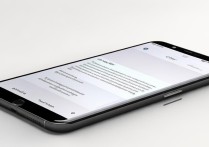








 冀ICP备2021017634号-5
冀ICP备2021017634号-5
 冀公网安备13062802000102号
冀公网安备13062802000102号